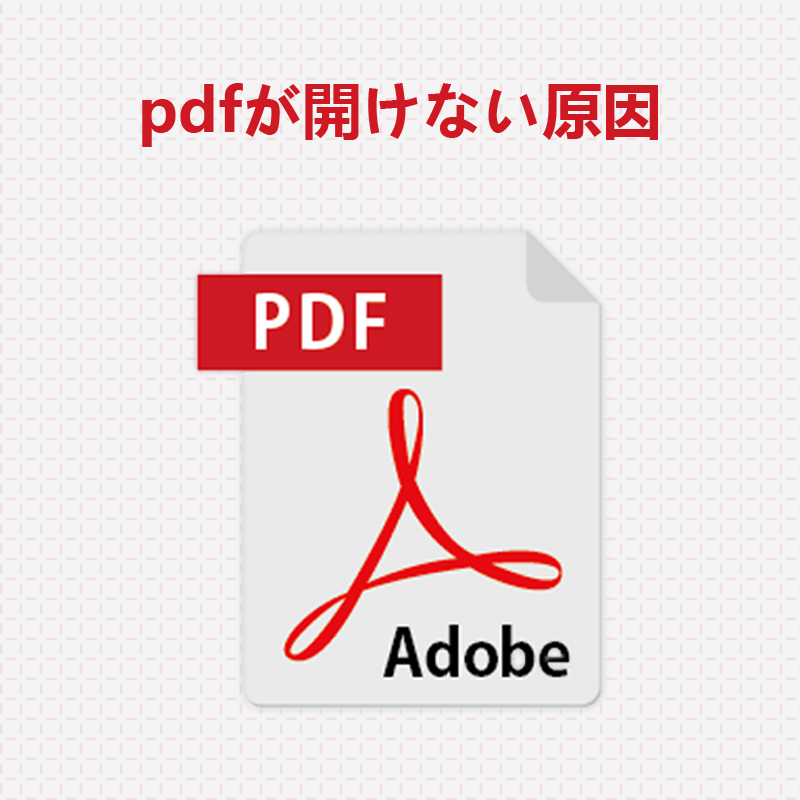Outlookのアカウントとパスワードの確認画面が止まらない
綺優はひとり稼業ですが事業内容は多岐にわたり、web制作に関する作業・・・webデザインや構築(コーダー)、webサイト制作だけでなくサイト管理等もしております。
これらの作業の際、設定等の関連でクライアントのドメインで綺優用のメールアドレス(メアド)を作成して頂く場合もあります。
とはいえ最低でも制作完了してしまえばこのメアドを動かすことはほぼないのですが、管理を兼ねて残して頂くクライアントの方が多く存在します。
となると、web製作する度に増えていくメールアドレス。
ほぼ動かさないとはいえ日々送受信できるようメールソフト(メーラー)に設定しているのですが、昨日、ひとつのメアドがエラーを起こしました。
エラーの原因は大した問題ではなかったのですが、エラーの原因と回避方法について記事にしましたのでご覧ください。
尚、今回の操作方法はMicrosoft(マイクロソフト)のOutlook(アウトルック)についてです。
他のメーラーでは確かめておりませんのでご了承ください。
Outlookのエラー発生と原因
通常通りPCを開いて作業をしていると、突然outlookからアカウントとパスワードの確認画面が表示されました。
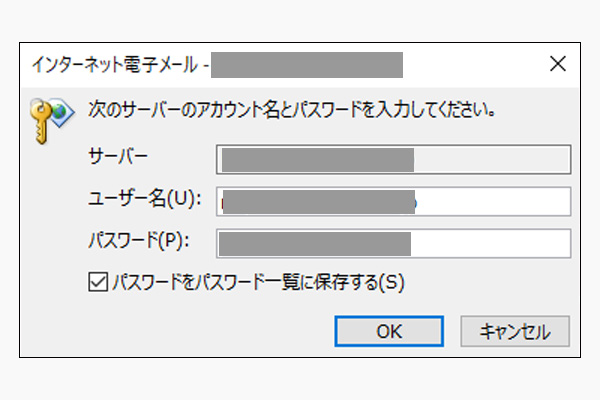
パスワード確認の小窓が突然開くとびっくりしますよね。なんか変なウイルス入ったんじゃないかとかって。
あちこち調べ、エラー表示されたメアドを調べても特に問題なさそう。
となるとサーバーか?
とはいえこのエラーが出ているサーバーはクライアントのサーバーだから、そう簡単に入り込むのも・・・
ということでまずはクライアントに確認を取ることにしました。
すると!
「あぁ、今丁度メアドの整理してて、退職者のメアド削除のついでにそのメアドも削除しちゃったのよー」
と。
そりゃあエラーが出るはずですよね(苦笑)。
ではメーラーの登録も削除しちゃいましょう!
などと一瞬考えましたが、これまで送受信していたメールの内容を確認しておかないと何かあった時に困るので、内容確認できる時間がとれるまで、まずはこのエラーを回避しなければということになりました。
ではこれからエラー回避の方法を説明していきます。
Outlookのエラー回避方法
1.Outlookを開く → 「送受信タブ」クリック → 「送受信グループ」クリック → 一覧最下の「送受信グループの定義」クリック
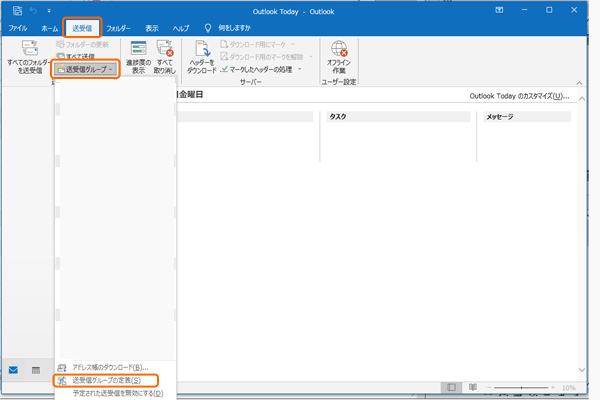
2.送受信グループ小窓が開く → 「すべてのアカウント」をクリックして反転 → 「編集」クリック
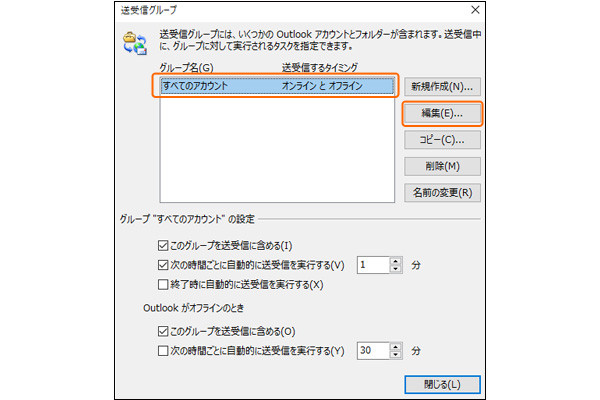
3.送受信設定小窓が開く → 画面左のアカウント一覧からエラー回避したいアカウントをクリックして反転 → 一番上の「この送受信グループに選択されたアカウントを含める」のチェックをはずす(チェックを削除) → 「OK」クリック
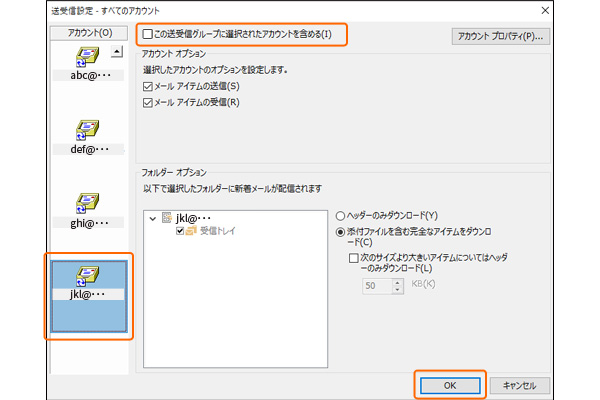
4.outlookのトップに戻り、念のため「全てのフォルダーを送受信」をクリックして、エラー回避されたか確認。
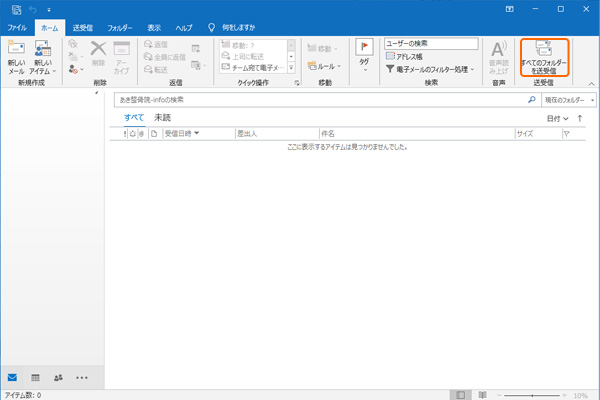
これにて完了です。
他のメーラーでは確認していませんが、おそらく同じような設定があると思いますのでご自身で確かめてみてください。
尚、上記操作方法における責任は受けません。ご自身でチェックしながらの作業をお願い致します。
元は事務職を長くしておりましたですので、会社内におけるエクセル・ワードなど事務関連のソフトにはある程度対応可能です。
・事務員さんが急に辞めてしまって困っている
・人員削減で事務関連の手が足りない
・ひとりで全てやるのに限界がきたが事務員を雇う程余裕はない
等など、事務関連でお困りのことがございましたらお気軽お問い合わせください。